小白怎么重装系统win10-小白重装系统win10旗舰版
发布时间:2025-11-13 10:22:32

一、重装win10所需的工具
1、激活系统的工具
2、系统版本:windows 10专业版
3、装机工具:电脑店u盘启动盘制作工具(点击红字下载)
二、重装win10的准备工作
1、准备一张安装介质:无论是 CD/DVD 还是 U 盘都可以作为安装介质,这里小编建议使用U盘。
2、检查 BIOS 设置:确保 BIOS 中的安全启动设置为 Off,以便 Win10 安装程序可以识别您的安装介质。
3、下载win10系统镜像,详细操作如下:
a.登录 MSDN 订阅中心,确保您的订阅有效。
b.在左侧导航栏中选择“开发人员工具”类别。
c.找到“Windows Server”项目,点击“操作系统”。
d.在展开的列表中找到“Microsoft Windows Server 2019”。
e.选择所需的语言和体系结构,比如 x64 或 x86,点击“详细信息”。
f.复制下载链接,打开迅雷即可下载。
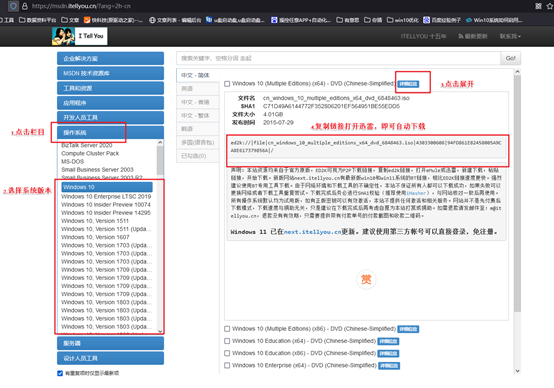
三、重装win10的步骤
1、制作u盘启动盘
a.百度搜索【电脑店】进入官网,将栏目切换到【下载中心】,点击【立即下载】,即可下载u盘启动盘制作工具。
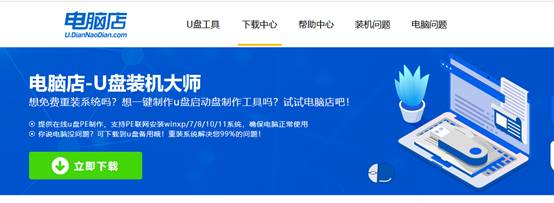
b. 下载之后解压,插入一个8G以上的u盘,双击打开电脑店的程序。
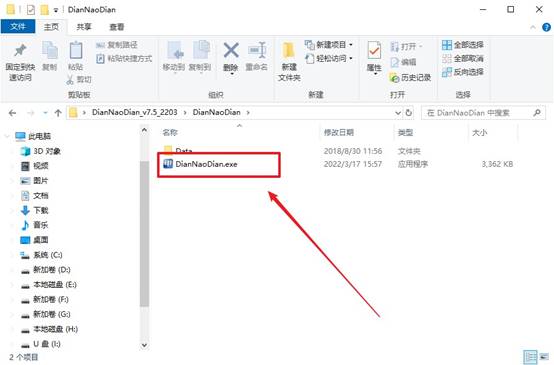
c. 将u盘插入电脑当中,软件会自动识别到u盘的信息。默认其他设置,直接点击【全新制作】。
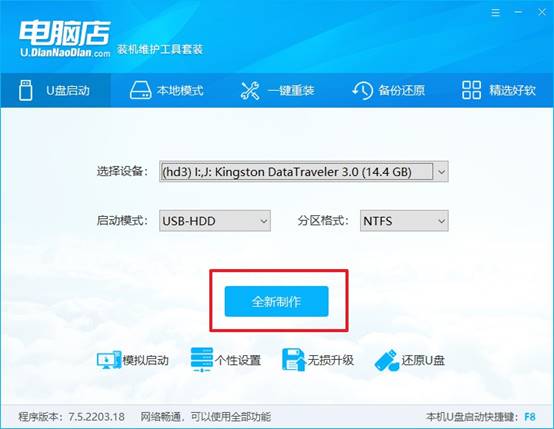
d. 当提示格式化的时候,点击【确定】,等待制作即可。
2、设置u盘启动
a.打开电脑店官网首页选择电脑类型和品牌,查询u盘启动快捷键。
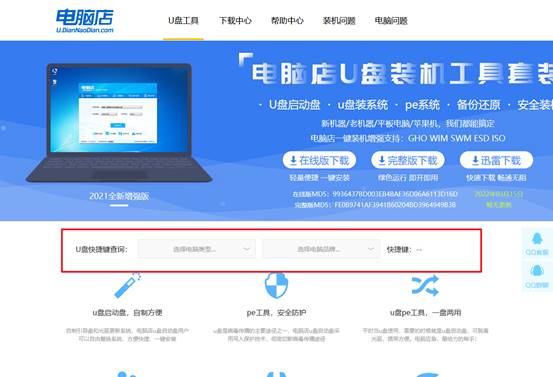
b. 将制作好的u盘启动盘插入电脑USB接口,开机或重启,出现画面后按下u盘启动快捷键。
c. 进入优先启动项设置界面后,选择u盘选项,一般是带有USB字样的选项。
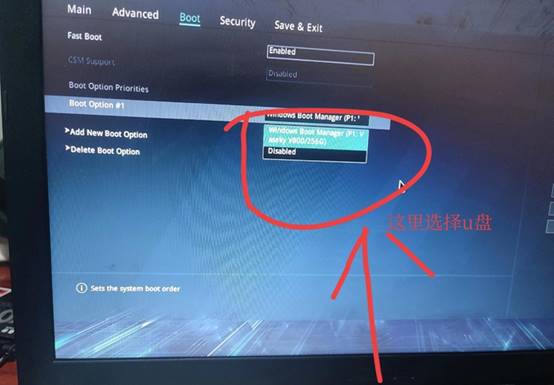
d. 进入电脑店winpe界面后,如图所示,选择【1】进入pe系统桌面。
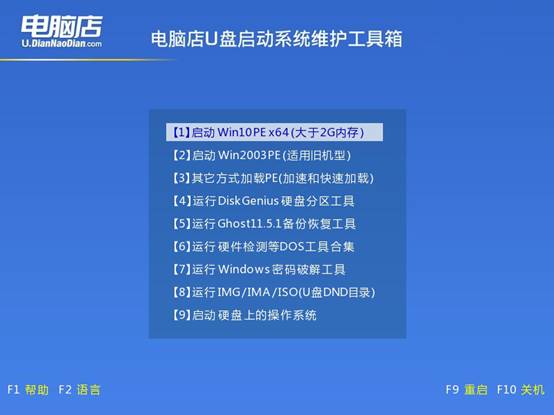
3、u盘装系统
a. u盘启动后即可进入电脑店winpe,双击打开【电脑店一键装机】。
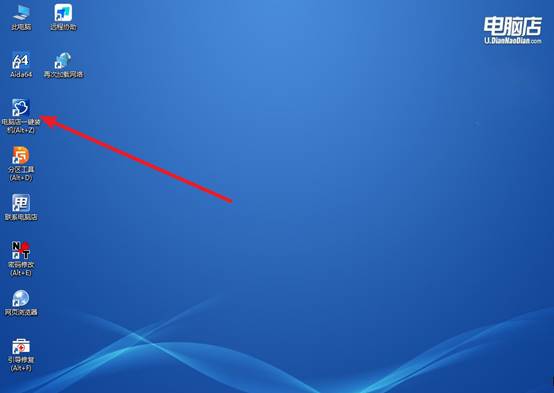
b. 在界面中,根据下图所示的提示,选择操作方式、镜像文件以及系统盘符,点击【执行】。
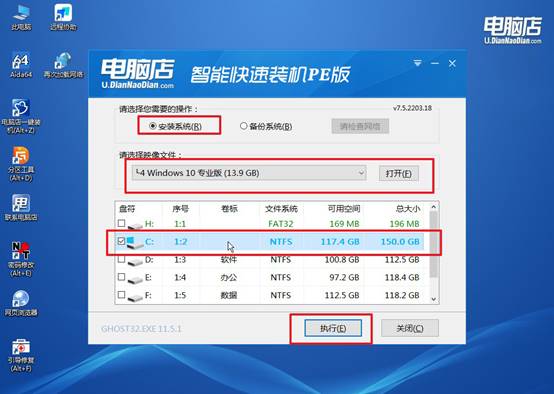
c. 之后,在一键还原窗口中默认已勾选的选项,点击【是】,接下来等待系统的安装。
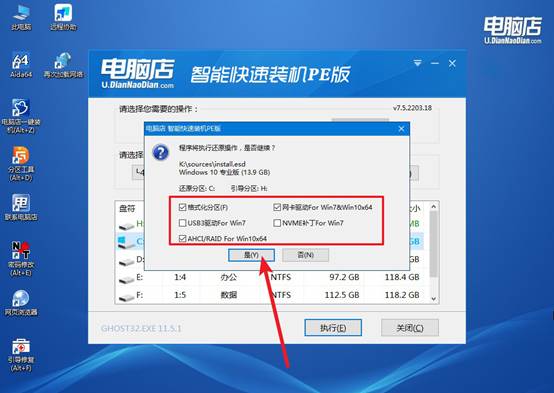
d. 接下来等待安装,完成后重启电脑,拔出u盘启动盘即可进入系统。
四、重装win10系统可能遇到的问题
系统重新装后怎么恢复以前的文件?
1. 判断恢复可能性
不格式化C盘直接重装 → 系统文件会被覆盖,但原来的个人文件(桌面、文档、下载)有一定几率保留,恢复成功率高。
格式化C盘或全盘重装 → C盘原文件可能被覆盖,恢复难度较大。
安装到其他分区(D/E盘等) → 不影响其他分区的数据,数据安全性高。
注意,文件是否被覆盖:被覆盖的文件基本无法完全恢复。未覆盖的文件可以通过恢复软件找回。
2. 恢复前的注意事项
立即停止写入数据:任何新的安装、下载或更新都可能覆盖原文件。
不要在原C盘恢复文件:应恢复到 另一块硬盘或外接存储。
3. 文件恢复操作步骤
以 DiskGenius 为例:安装并打开 DiskGenius(安装到非C盘)。选择 重装系统的C盘。
点击 文件恢复 → 完整扫描。扫描完成后,勾选需要恢复的文件。点击 恢复到另一块硬盘或U盘,不要恢复到C盘。
以上就是小白重装系统win10旗舰版的全部内容了,大家学会了吗?现在,电脑店一键U盘启动盘工具,可以帮助小白实现“插入U盘-选择系统-一键安装”的流程,无需手动输入命令,也不需要深厚的电脑知识。对于小白而言,u盘重装满足了安全、可靠、操作简便的指标。
